நான் விளையாடும் பழக்கத்தை யாரையும் மறுக்கவில்லை, விண்டோஸ் கணினிகளில் நான் செய்த சாகசங்களிலிருந்து 6 வருடங்களுக்கும் மேலாக நான் பயன்படுத்தாத ஒரு துணை, என் தந்தையின் கணினியில் சில சிறிய விஷயங்களை சரிசெய்வதைப் பற்றியது தவிர, அது வலிக்கிறது என்றாலும், நான் அதை ஒப்புக் கொள்ள வேண்டும் "பென்குயின் போல தோற்றமளிக்கும் எல்லாவற்றிற்கும் நாத்திகர்."
வார்கிராப்டைப் பின்பற்றுவது பற்றி எனது நண்பர் ஒருவர் என்னிடம் கேட்டார் (நான் டோட்டாவை எவ்வாறு விளையாடினேன் என்பதில் அவர் உண்மையில் ஆர்வமாக இருந்தார்) en குனு / லினக்ஸ் நான் அவருக்கு முழு சுற்றுப்பயணத்தையும் கொடுத்தேன் (கிராஸ்ஓவர் போன்ற அதே ஒயின் பயன்படுத்துதல்) அதற்கு அவர் ஒரு உண்மையான சப்பருடன் பதிலளித்தார்: நான் ஒரு விண்டோஸ் கணினியில் வார்கிராப்ட் வைத்திருந்தால், அதை லினக்ஸுடன் என்னுடையதைப் பயன்படுத்த விரும்பினால் என்ன செய்வது? இன்று சான் கூகிளில் ஒரு சிறிய ஆனால் பயனுள்ள தேடலுக்குப் பிறகு, எனது நண்பரின் கேள்விக்கு எவ்வாறு பதிலளிக்க வேண்டும் என்பதற்கான பதிலை நான் உங்களிடம் கொண்டு வர உள்ளேன்:
ஒரு விளையாட்டை பின்பற்ற விண்டோஸ் அமைப்புகளில் குனு / லினக்ஸ் போன்ற நன்கு அறியப்பட்ட பயன்பாடுகள் ஒயின், கிராஸ்ஓவர், செடெகா போன்றவை ... நான் மீண்டும் செய்ய மாட்டேன் அந்த பகுதி ஆனால் அந்த பயன்பாடுகள் எங்கள் எச்டிடியில் இயல்பாக இல்லாவிட்டால் விஷயங்கள் சிக்கலாகிவிடும், மேலும் அவை விண்டோஸ் கணினியில் இருந்தால் உள்ளூர் நெட்வொர்க் வழியாக நாம் அணுக வேண்டும். இந்த ஆதாரங்களை அணுக SMB நெறிமுறை பயன்படுத்தப்படுகிறது, ஆனால் இது தொலைதூர பயன்பாடுகளை பின்பற்ற அனுமதிக்காது, எனவே தேடுவதும் தேடுவதும் தொலை SMB அலகுகள் மூலம் அதை எப்படி செய்வது என்று கண்டறிந்தேன் (விண்டோஸில் பகிரப்பட்ட வளங்கள் என்ன சொல்கின்றன) எங்கள் கணினியில் ஏற்றப்பட்டது.
எங்கள் கணினியில் தொலை SMB அலகு ஏற்றுவதற்கு நமக்கு smbfs தொகுதி மற்றும் smbclient கிளையண்ட் தேவை, எனவே அதை களஞ்சியத்திலிருந்து நிறுவுகிறோம்
#apt-get install smbfs smbclient
இந்த தொகுதிகள் நிறுவப்பட்டதும், பி.எம்.சி கிளையண்ட் மற்றும் தொடரியல் ஆகியவற்றிற்கு நன்றி நெட்வொர்க்கில் எந்த கணினியிலும் பகிரப்பட்ட விஷயங்களை பட்டியலிடலாம்:
#smbclient -L Nombre_PC -U NombreUsuario
பிசி பெயரை அதன் ஐபி மூலம் மாற்றலாம் மற்றும் பயனர் பெயர் சாம்பா பயனராக இருக்க வேண்டும் என்று சொல்ல தேவையில்லை (அவை எனது நண்பருக்கு விண்டோஸ் கணினியில் உள்ளதைப் போலவே இருந்தால்) அந்த பங்குக்கான அணுகலுடன் பயனரின் பெயர். விண்டோஸ் பிசியின் பகிரப்பட்ட ஆதாரங்களை பட்டியலிடும்போது அது எப்படி இருக்கும் என்பதற்கான எடுத்துக்காட்டு இங்கே:
பிசி எந்த வளத்தைப் பகிர்ந்துள்ளது என்பதை அறிந்தவுடன், அதை எங்கள் கணினியில் ஏற்றுவோம். எங்கள் கணினியில் பகிரப்பட்ட வளத்தை ஏற்ற நாம் 2 வழிகளைப் பயன்படுத்தலாம்: அல்லது தொகுதியைப் பயன்படுத்தலாம் smbfs அல்லது பயன்படுத்துதல் CIFS (பொதுவான இணைய கோப்பு முறைமை) இது SMB இன் வாரிசு என்று சிலர் அழைக்கிறார்கள், மேலும் இது இன்னும் கொஞ்சம் சுதந்திரத்தைப் பயன்படுத்தவும் அனுமதிக்கிறது, இந்த கட்டுரையில் இது 2 வழிகளில் இருந்து எப்படி இருக்கும் என்பதை நான் வைக்கிறேன், இரண்டுமே பயனுள்ளவை என்பதை தெளிவுபடுத்துவது மதிப்பு.
1- smbf களைப் பயன்படுத்துதல்:
Smbfs தொகுதியைப் பயன்படுத்தி தொலைதூரத்தில் ஒரு பங்கை ஏற்ற தொடரியல் பயன்படுத்தப்படுகிறது:
mount -t smbfs -o username=nombreUsuario //nombre_PC_o_IP/Nombre_Recurso /Punto_de_Montaje -o Opciones
விருப்பங்களை தெளிவுபடுத்துதல்:
Smbfs விருப்பங்கள் பல, அவற்றில் ஒன்று பயனர் = மதிப்பு இது கூட இருக்கலாம் பயனர்பெயர் = மதிப்பு இரண்டும் செல்லுபடியாகும் மற்றும் பகிர்ந்த வளத்திற்கான அணுகலுடன் SAMBA பயனர் அல்லது விண்டோஸ் பயனரைக் குறிக்கும்
2- CIFS ஐப் பயன்படுத்துதல்:
CIFS இது தொகுப்பின் ஒரு கருவியாகும் cifs-util இது மவுண்ட் கட்டளையால் மறைமுகமாக செயல்படுத்தப்படுகிறது மற்றும் பல வழிகளில் பயன்படுத்தலாம் அல்லது "-t cifs" என்ற விருப்பத்துடன் இதைச் செய்யலாம் அல்லது "மவுண்ட்.சிஃப்ஸ்" என்ற அறிக்கையுடன் அதை நேரடியாக 2 வழிகளில் பயன்படுத்தலாம் , பொதுவாக தொடரியல் இது போன்றதாக இருக்கும்
mount -t cifs //recurso /punto de montaje -o Opciones
நான் mount.cifs விருப்பத்தைத் தேர்ந்தெடுத்து, விருப்பங்களின் ஒரு பகுதியாக வளத்தை அணுகுவதன் மூலம் பயனரை அனுப்பினேன்:
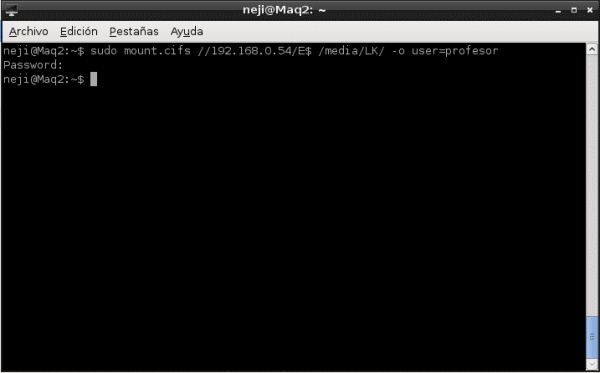
கூடுதல் தகவலாக, ஒரு நற்சான்றிதழ் கோப்பை உருவாக்குவதன் மூலம் கணினியைத் தொடங்குவதன் மூலமும், பின்வரும் வரியை fstab கோப்பில் எழுதுவதன் மூலமும் எங்கள் கணினியை இதைச் செய்ய முடியும் என்பதை நான் உங்களுக்குச் சொல்வேன்:
#
//Recurso /Punto_de_Montaje cifs uid=Usuario,credentials=Ruta_credenciales 0 0
இந்த வழக்கில், நற்சான்றிதழ் கோப்பு என்பது நற்சான்றிதழ் விருப்பங்களைக் கொண்ட ஒரு உரை கோப்பு:
பயனர்பெயர் = மதிப்பு
password = மதிப்பு
இந்த செயல்முறைகளின் முடிவில், பெருகிவரும் புள்ளியாக நாம் குறிப்பிடும் கோப்புறையை அணுகும்போது நாம் எதை தேர்வு செய்தாலும், இந்த பயன்பாடுகள் உண்மையில் எங்கள் கணினியில் இருப்பதைப் போல அவற்றைப் பயன்படுத்தலாம்:
கோப்புறையில் இந்த கடைசி படத்தில் காணலாம் / சராசரி / எல்.கே. E $ பங்கு ஏற்றப்பட்டுள்ளது (விண்டோஸின் பகிர்வு E to உடன் ஒத்துள்ளது) என் நண்பர் விரும்பியபடி இந்த வழியில் நாம் வார்கிராப்டை இயக்க முடியும். இது உங்களுக்கு நன்றாக சேவை செய்திருக்கிறது என்று நம்புகிறேன், சில பூதம் அவர்களின் உரையாடலைத் தொடங்குவதற்கு முன்பு, நான் தகவல்களைப் பெறும் இடத்தில் உங்களை விட்டு விடுகிறேன்.
கூடுதல் ஆவணங்கள்:
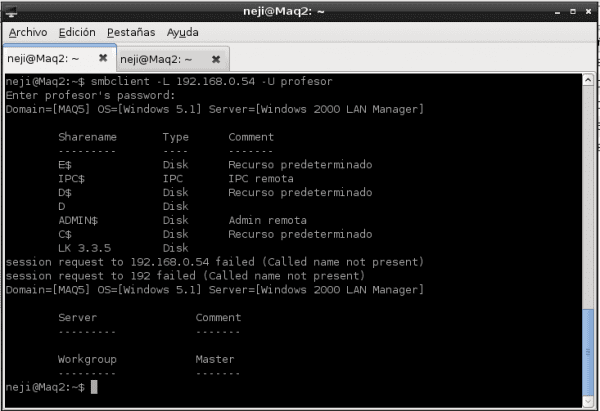
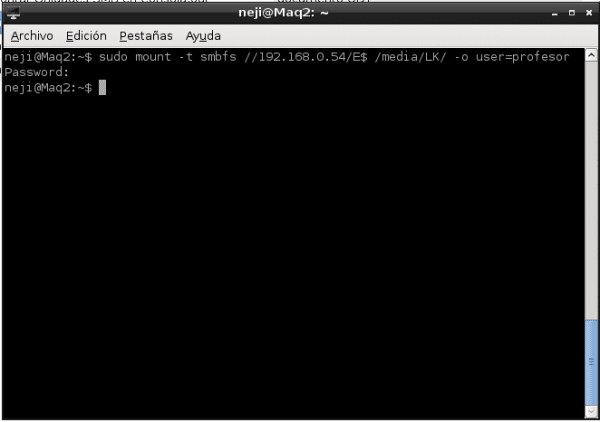
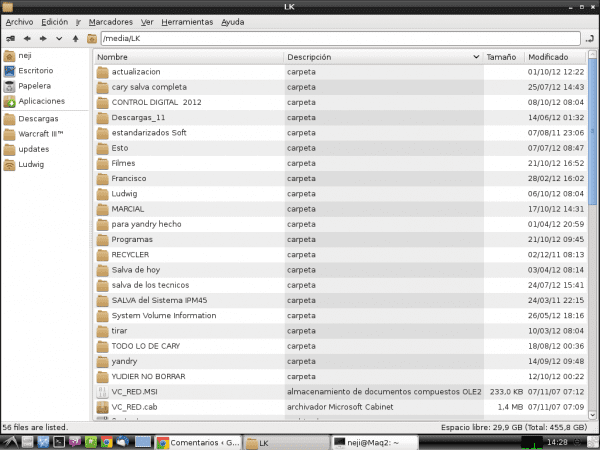
நீங்கள் எப்படி இருக்கிறீர்கள்.
நல்ல பயிற்சி மற்றும் உதவிக்குறிப்புகள், தகவலுக்கு நன்றி மற்றும் எதிர்கால குறிப்புக்காக இதை சேமிப்பேன் அல்லது இந்த வழியில் பிணையத்துடன் இணைக்க வேண்டும். நீங்கள் நன்றாகவும் அன்பாகவும் இருக்கிறீர்கள்.
அந்த ஆதரவுக்கு நன்றி, அவர்கள் அதை எவ்வாறு எடுக்கப் போகிறார்கள் என்று எனக்குத் தெரியவில்லை
பங்களிப்பு சிறந்தது!
முனையத்திலிருந்து ஏற்றுவதற்கான இந்த வழி எனக்குத் தெரியாது, நான் எப்போதும் துனார் மற்றும் நாட்டிலஸிலிருந்து Ctrl + L ஐ அழுத்தி smb: // IP- முகவரி தட்டச்சு செய்வதன் மூலம் செய்கிறேன். உண்மை என்னவென்றால், ஒரு நல்ல பயிற்சி மற்றும் நன்றாக விளக்கப்பட்டுள்ளது. வாழ்த்துக்கள் மற்றும் நீண்ட காலம் சம்பா!
கோப்பு மேலாளரிடமிருந்து நீங்கள் அதை அணுக முடிந்தால், ஆனால் நான் சொன்னது போல ... SMB: // ஐபி முகவரிகளில் உள்ள வைன் அல்லது கிராஸ்ஓவர் மூலம் விஷயங்களை இயக்குவது குறைந்தபட்சம் எனக்கு வேலை செய்யாது, அதனால்தான் நான் இதைச் செய்ய விரும்பினேன் Win வின்பக்ஸ் நெட்வொர்க் »டிரைவோடு இணைக்கவும், இந்த வழியில் மற்ற கணினியின் உண்மையான .exe கோப்புக்கான குறிப்பு உருவாக்கப்பட்டது, இது பாரம்பரிய வழியில் ஒயின் மற்றும் கிராஸ்ஓவரை பயன்படுத்த அனுமதிக்கிறது. வீடியோ பிளேயர்களுக்கு இது இனி உதவுகிறது, அவை இனி பஃப்பர்களை ஏற்ற வேண்டியதில்லை, ஏனெனில் அவை ஒரே கணினியில் இருப்பதைப் போல வீடியோக்களை இயக்குகின்றன.
நண்பரே, கோப்பு மேலாளரிடமும் எனக்கு அதே பிரச்சினை உள்ளது, இது கருத்தில் வைக்க நான் மறந்துவிட்டேன், அதனால்தான் இந்த இடுகை எனக்கு மிகப்பெரியதாகத் தோன்றியது, ஏனென்றால் கோப்புகளை இயக்குவதில் எனக்கு எப்போதுமே சிக்கல்கள் இருந்தன, மேலும் அவை ஒரு பாதையை வைக்க இயலாது முனையம், நான் ஒருபோதும் தீர்வைத் தேடவில்லை, ஆனால் இந்த இடுகையின் மூலம் நீங்கள் எனக்கு அறிவூட்டியுள்ளீர்கள், ஹே, இப்போது நான் தொலைநிலை விண்டோஸ் பகிர்வில் கூட ஸ்கிரிப்ட்களை இயக்க முடியும். சியர்ஸ்!
இது எனக்கு வேலை செய்கிறது:
mount -t cifs // resource / mount point -o விருப்பங்கள்
வளத்தின் பாதையில் இடம் உள்ளது மற்றும் நான் «சொல் \ சிக்வேர்டு put வைக்கிறேன், இதனால் இடம் என்னை அடையாளம் காணும். அது வேலை செய்கிறது, ஆனால் நான் மறுதொடக்கம் செய்யும் ஒவ்வொரு முறையும் அதைச் செய்ய வேண்டும்.
நான் அதை fstab இல் வைக்கும்போது, அது எனக்கு ஒரு பிழையைத் தருகிறது, அது இடைவெளிகளின் காரணமாகவே, நான் இடைவெளிகளை சாதாரணமாக விட்டுவிட்டு அவற்றை "\" ஆக மாற்ற முயற்சித்தேன், ஆனால் வழி இல்லை. பரிந்துரைகள்?
சரி செய்யப்பட்டது, இடைவெளிகளை «40 with உடன் மாற்றவும்
வகை கோப்பகத்தின் பாதையை மேற்கோள் காட்ட முயற்சித்தீர்கள்:
"/ இது ஒரு / அடைவு"
?
ஒரு பயிற்சி, படிக்க, படிகளைப் பின்பற்ற, மற்றும் சம்பவம் இல்லாமல் -a ஐ ஏற்றவும்
Muchas gracias
நல்ல வேலை
நல்ல பயிற்சி, எனது சேவையகத்திலிருந்து கோப்புகளை நகலெடுக்க X ஐத் தொடங்க இது ஒரு முடியும்
ஆமாம், நிச்சயமாக, இது மிகவும் எளிதானது, ஆனால் மேலே உள்ள ஃபயர்வாலுடன் எனக்கு எந்த தொடர்பும் இல்லை, ஜன்னல்களில் நான் மண்டல அலாரம் நிறுவியிருந்தேன், அது எனக்கு சிக்கல்களைக் கொடுத்தது.
தகவலுக்கு நன்றி
நருடோ ஷிப்புடனுடன் பேஸ்புக்கில் ஜீனியஸ் உங்கள் நிறைய பொருட்களை உட்கொண்டார், நீங்கள் லினக்ஸில் ஒரு நிபுணர் என்று எனக்குத் தெரியவில்லை, மிக்க நன்றி! நான் அதை அயனி நிரல் மற்றும் உபுண்டுவிலிருந்து தொகுக்கப் பயன்படுத்துவேன்! நன்றி